Windows10安裝Apache2.4的方法步驟
目錄
- 下載Apache Http Sever 2.4
- 添加環境變量
- 配置Apache的路徑和監聽端口
- 啟動Apache Http Server
- 方式一:通過命令行啟動
- 方式二:利用Windows啟動
- 方式三:利用Apache服務器自身的視窗打開
- 解決部署時顯示空白頁面
下載Apache Http Sever 2.4
官網下載地址:Apache Haus Downloads 或者本地下載地址:https://www.jb51.net/softs/41964.html



添加環境變量
先將 httpd.exe 所在目錄路徑添加到系統環境變量中。


配置Apache的路徑和監聽端口
打開httpd.conf


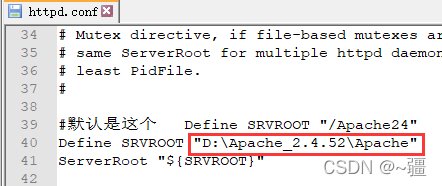

測試配置文件是否合法:
httpd -t

注意:如果有多個apache文件夾,每個文件夾啟動新的apache服務
方式一:更改Apache環境變量路徑,再以管理員身份使用httpd命令
方式二:以管理員身份進入指定Apache的bin文件夾,執行httpd命令,方式如下:(經測試,在這里執行httpd優先級高于環境變量)

方式三:【強烈推薦】
以管理員身份打開dos窗口,給命令所在的路徑加上雙引號

安裝Apache的主服務:有了它,Apache才可啟動。可以添加httpd.exe環境變量,然后打開cmd窗口,輸入以下命令安裝Apache服務:(要以管理員身份打開dos窗口)
httpd -k install -n Apache24
注意:"-n" 后面參數是自定義Windows服務名稱 。

發現443端口沖突,可能是以前的https的端口和Apache中的ssl模塊的端口沖突了,注釋掉Apache中的以下一行即可。

可用如下命令查看哪些 服務占用 了443端口
netstat -ano
netstat -ano|findstr :443
啟動Apache Http Server
方式一:通過命令行啟動
通過如下命令可以開啟和關閉Apache24服務:
httpd -k start -n Apache24httpd -k stop -n Apache24

附: 重啟和卸載http的命令
httpd -k restart -n Apache24httpd -k uninstall -n Apache24
注意:卸載時要先關閉服務,再卸載。否則服務可能依然在運行,只是狀態設為了“禁用”
如:

方式二:利用Windows啟動
打開計算機管理,找到apache服務項,選擇后,右鍵單擊,便可選擇相應操作(啟動、停止、重新啟動)

方式三:利用Apache服務器自身的視窗打開
找到bin目錄下的ApacheMonitor.exe,打開

雙擊運行,桌面右下角會出現圖標,雙擊打開窗口界面,會看到如圖所示

下圖顯示的是該服務成功顯示的狀態:

打開瀏覽器,輸入訪問 http://localhost:8088/,若出現如下圖所示界面,則Apache服務器的基本配置完畢,此時apache服務器已經可以運行。

注意:

解決部署時顯示空白頁面
推薦參考:https://www.jb51.net/article/252861.htm
極有可能是路徑出了問題



npm run build打包后,把生成的dist文件夾放到Apache的htdocs文件夾下,訪問http://localhost:8088/dist/即可訪問到項目
到此這篇關于Windows10安裝Apache2.4的方法步驟的文章就介紹到這了,更多相關Windows10安裝Apache2.4內容請搜索以前的文章或繼續瀏覽下面的相關文章希望大家以后多多支持!
相關文章:
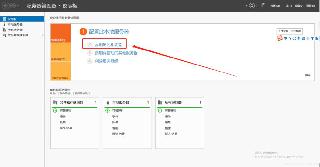
 網公網安備
網公網安備